


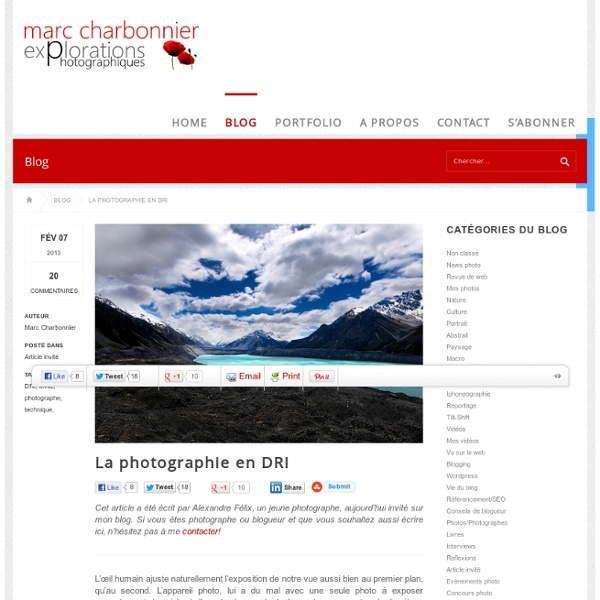
La photo HDR : tutoriel complet pour créer des images HDR avec Photomatix, Photoshop ou Gimp HDR pour High Dynamic Range : mais c'est quoi ? HDR (high dynamic range, grande plage dynamique ou grande gamme dynamique) est devenu au fil du temps un terme photo un peu fourre-tout, qui regroupe des méthodes et des techniques permettant de réaliser des images à grande plage dynamique. On rencontre souvent les dénominations « photo HDR », « image HRDI », « prise de vue en HDR »… mais de quoi parle-t-on, au fond ? La plage dynamique d'une photo, c'est l'écart qui existe entre les ombres les plus sombres et les lumières les plus fortes dans l'image (on parle parfois d'étendue des tonalités). Au final, ce n'est pas la photo réellement dont on évalue la plage dynamique, mais plutôt le média ou l'instrument qui la capture et la restitue : œil humain, écran, papier, capteur d'appareil photo numérique, film… Principe de la photographie HDR Avant toute chose : savoir ce que l'on veut faire avec le HDRI ! Il y a grosso-modo deux raisons qui peuvent motiver un photographe à faire du HDR : Conclusion
La fusion HDR pro de Photoshop cs5 La fusion HDR pro de Photoshop cs5 Avant de commencer téléchargez l'image en format RAW suivante prise avec un appareil reflex de type canon 450D ou bien utilisez vos propre appareil photo reflex ou des compact qui fait des images en format raw Nous allons créer trois photos avec des expositions différentes a partir de notre RAW Nous allons commencer par ouvrir notre RAW avec Photoshop le menu Camera Raw s'ouvrira automatiquement Réglez l'exposition pour commencer +1,75 sauvegarder l'image dans un dossier ou dans votre bureau nommez la 1.jpeg Puis ré-ouvrez l'image RAW et mettez l'exposition -1,75 puis sauvegarder l'image dans un dossier ou dans votre bureau nommez la 2.jpeg Ré-ouvrez une dernière foi l'image RAW et sauvegardez la telle quel est par défaut (exposition 0) nommez la 3.jpeg Maintenant allez dans Menu > Fichier > Automatisation > Fusion HDR pro cliquez sur Parcourir puis sélectionnez vos trois images Et voilà le résultat final cliquez ici pour voir l'image en grande format
Réaliser une multi-exposition - post-traitement.com Dans ce chapitre, nous allons voir comment traiter les petits problèmes de dynamiques qu'on peut avoir dans certaines situations d'expositions hétérogènes (et qui est devenu critique avec le numérique qui y est très sensible). Ce n'est pas du HDR ? Certains connaissent sans doutes (au moins de nom) la technique du HDR (ou HDRi), acronyme de High Dynamic Range (ou High Dynamic Range image) qui permet justement d'augmenter la dynamique et d'obtenir une exposition plus homogène. Cette technique, bien que très à la mode, est pour moi l'équivalent du "marteau-pilon pour écraser une mouche" de la photo en condition d'exposition difficile. Qui plus est, le HDR est une technique extrêmement difficile et du fait, très peu accessible. La plupart des photographes débutants pensent que le HDR est la seule solution à ces problèmes d'expositions, et se tournent donc vers celle ci. Quand utiliser cette technique Et nous allons ensuite prendre un pinceau Et nous obtenons l'avant-après suivant:
La pose longue en photo numérique - dossier Patrick Dagonnot dont vous pouvez voir un extrait du travail sur le site Chambre Noire nous propose un dossier complet sur la pose longue en photo numérique. Ceux d’entre vous qui ont assisté à ses présentations pendant le Salon de la photo (voir un extrait vidéo) ont pu voir le succès rencontré aussi nous vous proposons une synthèse de tout ce qu’il faut savoir pour maîtriser cette technique. La pose longue photographique en numérique Comme j’ai pu en juger lors de mon intervention au salon de la photo, la pose longue est un domaine qui attire bien des photographes mais suscite également bien des interrogations. 1) Préparation Le format de photo : En pose longue, on ne recherche pas la vitesse, on prend son temps et surtout on cherche le rendu le plus qualitatif possible, donc on choisi le format RAW qui est celui qui nous apportera la plus grande latitude de traitement après la prise de vue. La balance des blancs En format RAW, la balance des blancs pourra se gérer au post-traitement.
Photo HDR tutoriel, formation tout ce dont vous avez besoin faire exploser les détails d'une image | David Keochkerian Photographie Je vous propose une méthode pour améliorer le niveau de détail de vos images. J’ai trouvé cette technique au fil de mes recherches sur la toile. Je vous la présente car c’est une alternative intéressante à toutes les autres méthodes que vous pouvez connaitre. Ouvrez votre image dans photoshopDupliquer la deux foisPlacer les deux images dupliquées dans un groupe. Renommez le.Passez le groupe en mode incrustationDéveloppez le groupe, inversez la première image (négatif, CTRL I) et passez la en mode « lumière vive »passez la seconde image en mode incrustationplacez vous sur la première et appliquez le filtre « flou de surface » (filtre/atténuation/flou de surface)choissez une rayon de 40 et un seuil de 15 comme réglage de base. Vous pouvez jouer avec les curseurs pour trouver les réglages qui vous conviennent.Pour que l’effet ne s’applique qu’à certaines zones de votre image, placez vous sur le groupe et créez un masque de fusion, puis inversez.
Faire du HDR avec Photoshop CS6 et Camera Raw - Zen Photo Avant toute chose, vous pouvez télécharger les fichiers utilisés dans cet article sur Wikipedia ou utiliser vos propres photos.Cet article ne concerne pas la technique du HDR proprement dite, pour rappel, il s'agit de prendre plusieurs clichés du même sujet avec des valeurs d'expositions différentes afin de pouvoir capter tous les détails, des plus sombres au plus lumineux, c'est la fusion et le traitement de ces clichés que nous allons voir ici. Vous pouvez également adapter cette procédure à Lightroom 4 Étape 1 - Fusionner les images. Dans Bridge sélectionnez les clichés issues du Bracketing Puis faites "Outils > Photoshop > Fusion HDR Pro..." Photoshop va alors empiler les images et vous présenter un aperçu du résultat final Assurez vous d'être en mode 32bits, vous pouvez également cocher la case "Supprimer les décalages" si des éléments se sont déplacer entre deux photo, ou si vous n'aviez pas de trépied Étape 2 - Développer l'image dans Camera RAW Paramètre par défaut de Camera RAW
Plan du site | Apprendre la photo, le blog Bienvenue sur Apprendre la Photo !Si vous êtes nouveau ici, vous voudrez sans doute lire mon guide qui répond aux 5 problèmes courants des débutants : Cliquez ici pour télécharger le guide gratuitement !Merci de votre visite, et à bientôt sur Apprendre la Photo ! Si vous n’y êtes pas encore passé, je vous conseille de commencer par la page… Par où commencer ? anything, site apprendre la photo, plan photo, blog apprendre photo laurent, apprendre l aphoto, site sur la photographie, meilleur site pour apprendre la photographie, apprendre la photo article
La photo HDR : tutoriel complet pour créer des images HDR avec Photomatix, Photoshop ou Gimp HDR pour High Dynamic Range : mais c'est quoi ? HDR (high dynamic range, grande plage dynamique ou grande gamme dynamique) est devenu au fil du temps un terme photo un peu fourre-tout, qui regroupe des méthodes et des techniques permettant de réaliser des images à grande plage dynamique. On rencontre souvent les dénominations « photo HDR », « image HRDI », « prise de vue en HDR »… mais de quoi parle-t-on, au fond ? Crépuscule sur Oléron en HDR, photographie © Pascal Lando La plage dynamique d'une photo, c'est l'écart qui existe entre les ombres les plus sombres et les lumières les plus fortes dans l'image (on parle parfois d'étendue des tonalités). Au final, ce n'est pas la photo réellement dont on évalue la plage dynamique, mais plutôt le média ou l'instrument qui la capture et la restitue : œil humain, écran, papier, capteur d'appareil photo numérique, film… Principe de la photographie HDR Science fiction au clocher de Marennes, © P. Un traitement HDR surréaliste, rendu proche d'un dessin
Le pseudo HDR 8bit [Digital Blending] - Logiciels & Retouche - Photo numérique Rentrons dans le vif du sujet, voici un petit tutorial tout simple et facile à mettre en oeuvre(même moi j'y arrive) Il n'y a pas de softs purement dédiés à cette technique, du moment que vous possédez un logiciel de traitement d'images capable de travailler avec des calques et des flous du genre photoshop(je pense que toutes les versions peuvent faire ça), Paintshoppro ou encore TheGimp.Mon exemple est réalisé sous photoshop désolé pour les autres. Certaines des photos sont cliquables ou bien veuillez cliquer sur les liens menant aux images directement. Tutorial Digital Blending Convertissez au préalable vos fichiers RAW en TIFF 16bits et non en 8bits pour conserver un max de détails(si vous n'avez pas CS3) ou bien si vous avez CS3 faites: Fichiers/Scripts/Chargement de fichiers dans une pile/ selectionnez vos RAW's. (petite apartée je vous explique le pourquoi du comment )Dans ce cas présent j'ai pris 2 RAW, une 0ev et une +2ev, pourquoi ? La 0ev La +2ev
Comment photographier des orages En cet été où le soleil est particulièrement absent, il ne faut pas pour autant se décourager et ranger l'appareil au placard en attendant des jours meilleurs. En effet, l'été est également une saison propice aux orages, phénomènes sublimes qui peuvent donner des clichés que vous n'oublierez pas, mais qui ne sont pas forcément faciles à photographier. Voyons donc ensemble comment procéder. Quelques précautions Avant même de parler de photo, il convient de rappeler quelques règles de sécurité élémentaires. • Prévenez quelqu'un si vous prenez une voiture pour aller photographier en plein orage. • Ne partez pas sans être un minimum préparé : eau, nourriture, téléphone portable, vêtements adaptés (chauds, de pluie), lampe de poche... • Ne roulez pas à 200 km/h sur l'autoroute sous des trombes d'eau pour essayer de prendre un orage de vitesse. • Si vous êtes dans une région sujette aux inondations rapides (je pense au sud de la France, aux Cévennes, etc.), faites vraiment attention.
LR/Enfuse - Blend Multiple Exposures Together in Adobe Lightroom LR/Enfuse is a Lightroom plugin that allows you to blend multiple exposures together directly from within Lightroom by using the open source Enfuse application. With LR/Enfuse you can: Blend images of different exposures together in order to create a natural looking image with a greater dynamic range. Blend a series of images where the focus point is difference in order to create an image with a greater depth of field - this is a common approach when creating a macro image. Blend a series of images for night photography image stacking in order to create an image with a longer exposure than is possible with a single frame. Images with long star trails require very long exposures, however the ambient light of a scene is often intense enough to limit the exposure to something much shorter. With LR/Enfuse, simply select the images that need blending together and choose "Blend exposures using LR/Enfuse..." from the 'Plug-in Extras' menu. LR/Enfuse on the web Interior Example Landscape Example
HDR - High Dynamic Range Photographie - Fusion HDR dans Photoshop CS3 - Step-By-StepTutorial Buy. Download. Create. Get Photoshop now at the Adobe Store. Photoshop for Students. HDR - High Dynamic Range Photography - Merging HDR in Photoshop CS3 - Step-By-StepTutorial In this tutorial we will take a look at HDR photography. Let me explain: A camera is capable of capturing a limited amount of tones in a single photo. The solution is to take more than one photograph and bracket the photos. First we need to get our source images. Its been recommended by Adobe to limit the bracketing by 1 stop and this will help reduce banding. (Note: You can't use a single raw image and exposure it several times as some people suggest, for a true HDR photo. Step 1 Start with 3 images. I set the bracketing on my camera to 2 stops. Step 2 Time to merge the photos together into a single 32 bit image. Choose File>Automate >Merge to HDR. Step 3 Your images will now be merged into a single photo. Step 4 The merged result is a floating-point 32 bit image. Choose Image>Mode>16 bit (or 8 bit). Step 7 Colin